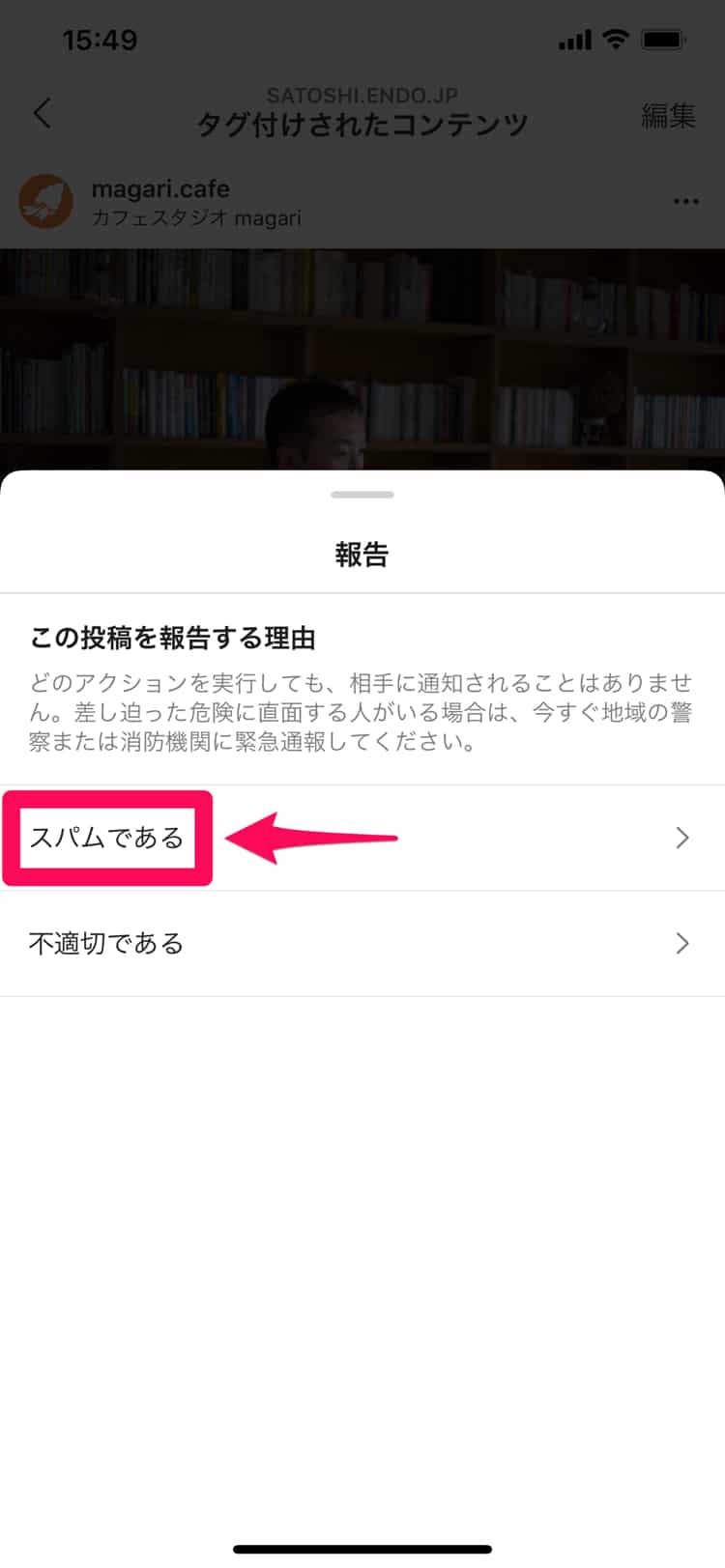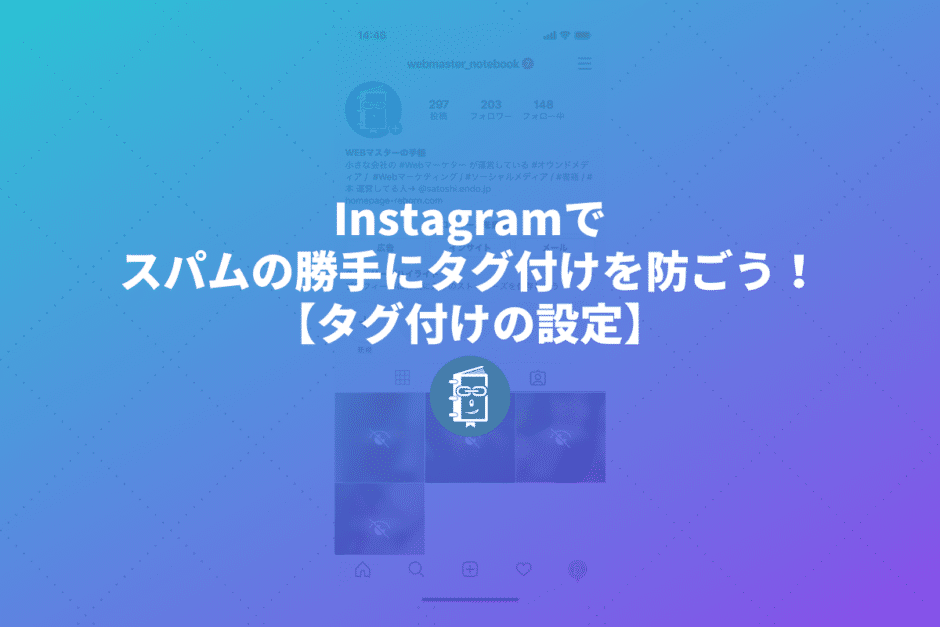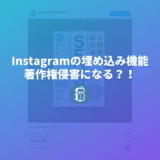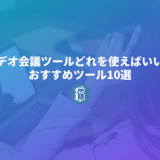こんにちは。遠藤(@webmaster_note)です。最近、Instagramで勝手にタグ付けをしてくるスパムが増えてきたようです。
Instagramで「タグ」のタブを開くと、自分と全く関係のない写真に、自分のアカウントがタグ付けられていることがあります。
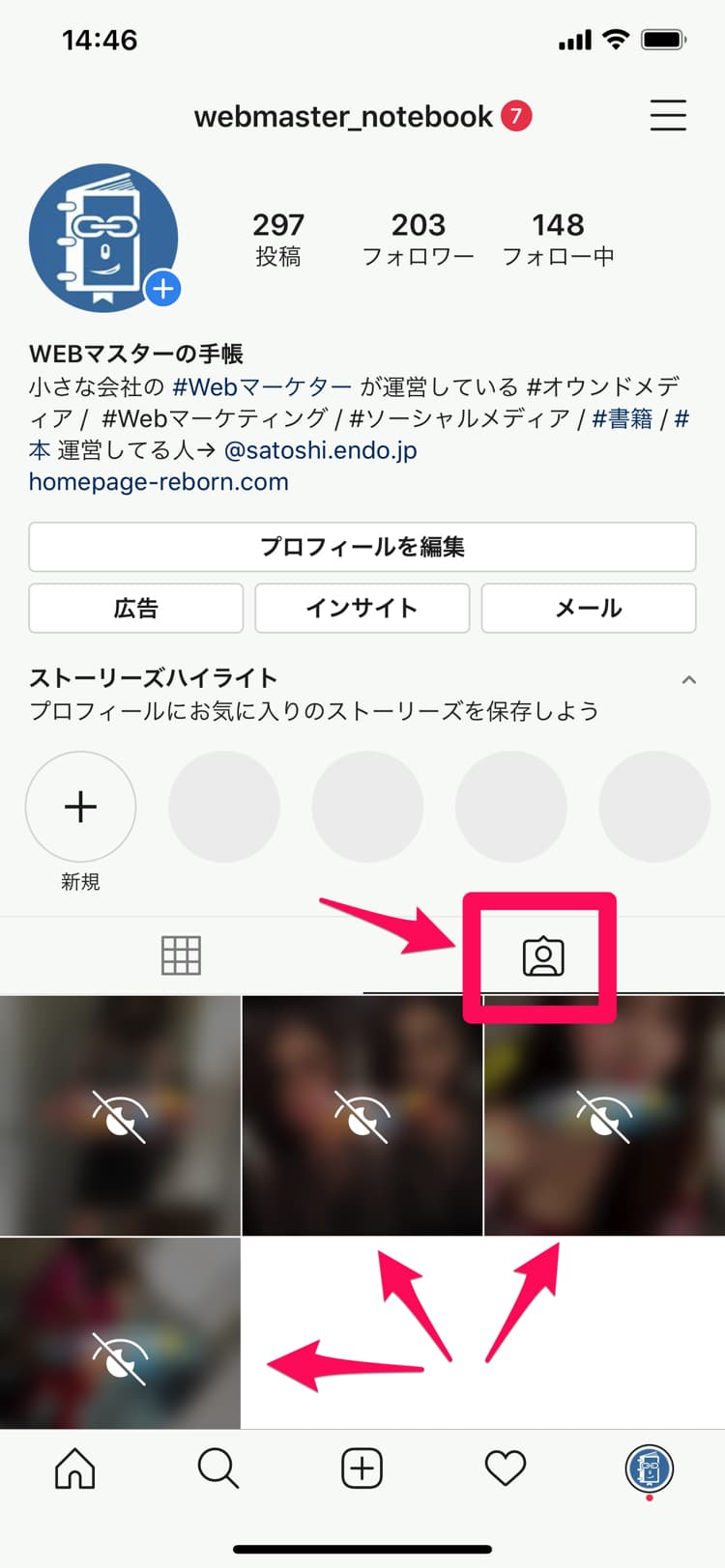
海外の女性が写っている写真が多いようですが、これらはスパムです。このような勝手にタグ付けをしてくるスパムへの対処法を解説します。
Instagramのタグ付け設定をしよう
タグ付けスパムに荒らされないように、Instagramアカウントの「タグ」の許可範囲の設定をしましょう。
デフォルトでは、全て許可になっているので、タグ付けされると、タグ付けされた写真が、自分のアカウントのタグのタブに表示されてしまいます。
具体的には、タグ付けスパムへの対処法は2つあります。
- タグ付けを手動で承認をオンにする
- タグ付けできるアカウントを制限する
「タグ付けを手動で承認」をオンにする
まずは「タグ付けを手動で承認」をオンにする方法です。
「タグ付けを手動で承認」をオンにすると、タグ付けをされても、承認をしない限り、自分のアカウントで表示されることはありません。
企業アカウントでは、後述する「タグ付けできるアカウントを制限する」よりも「手動で承認」の方がオススメです。タグ付けできるアカウントの制限では、顧客やファンが、自社アカウントにタグ付けできなくなってしまいます。
「タグ付けを手動で承認」をオンにするには、Instagramの設定を開きます。
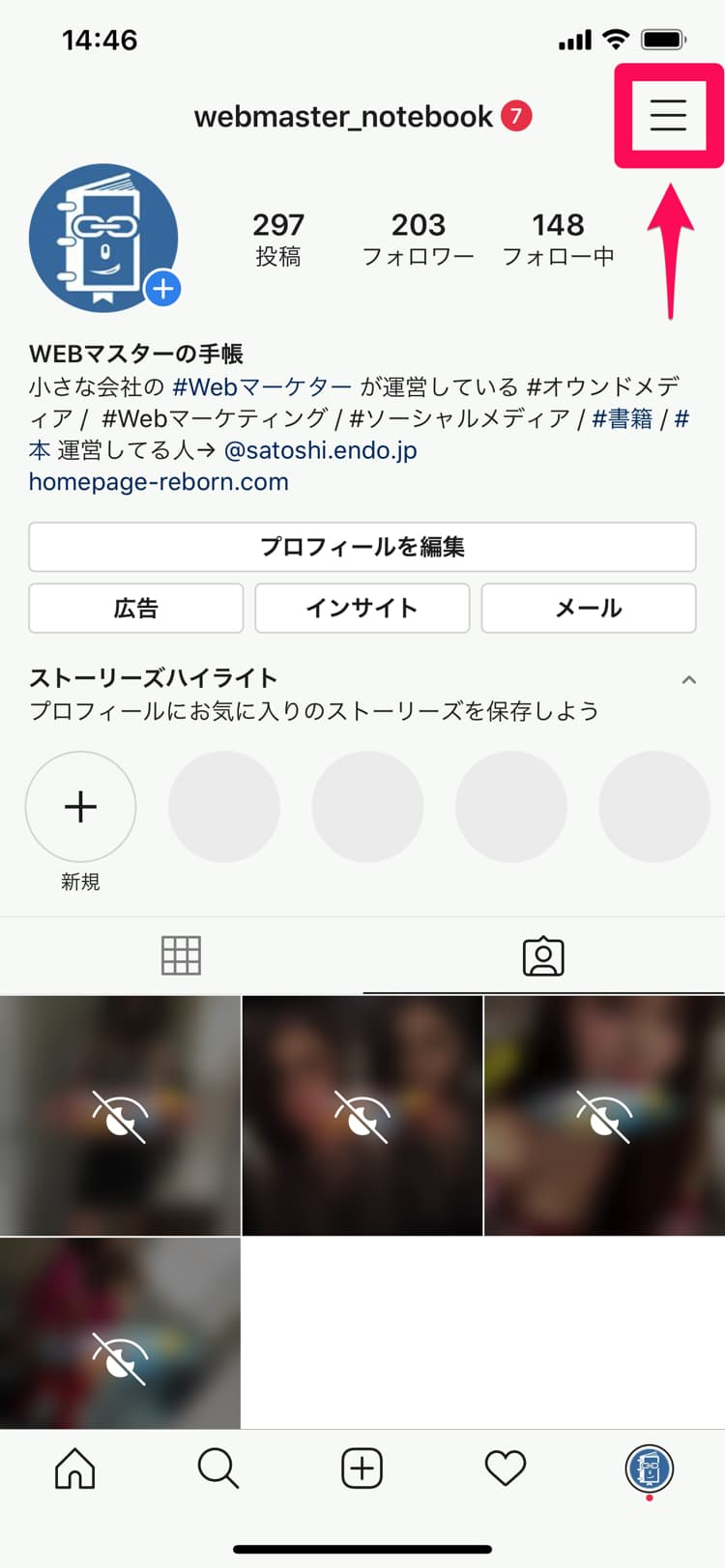
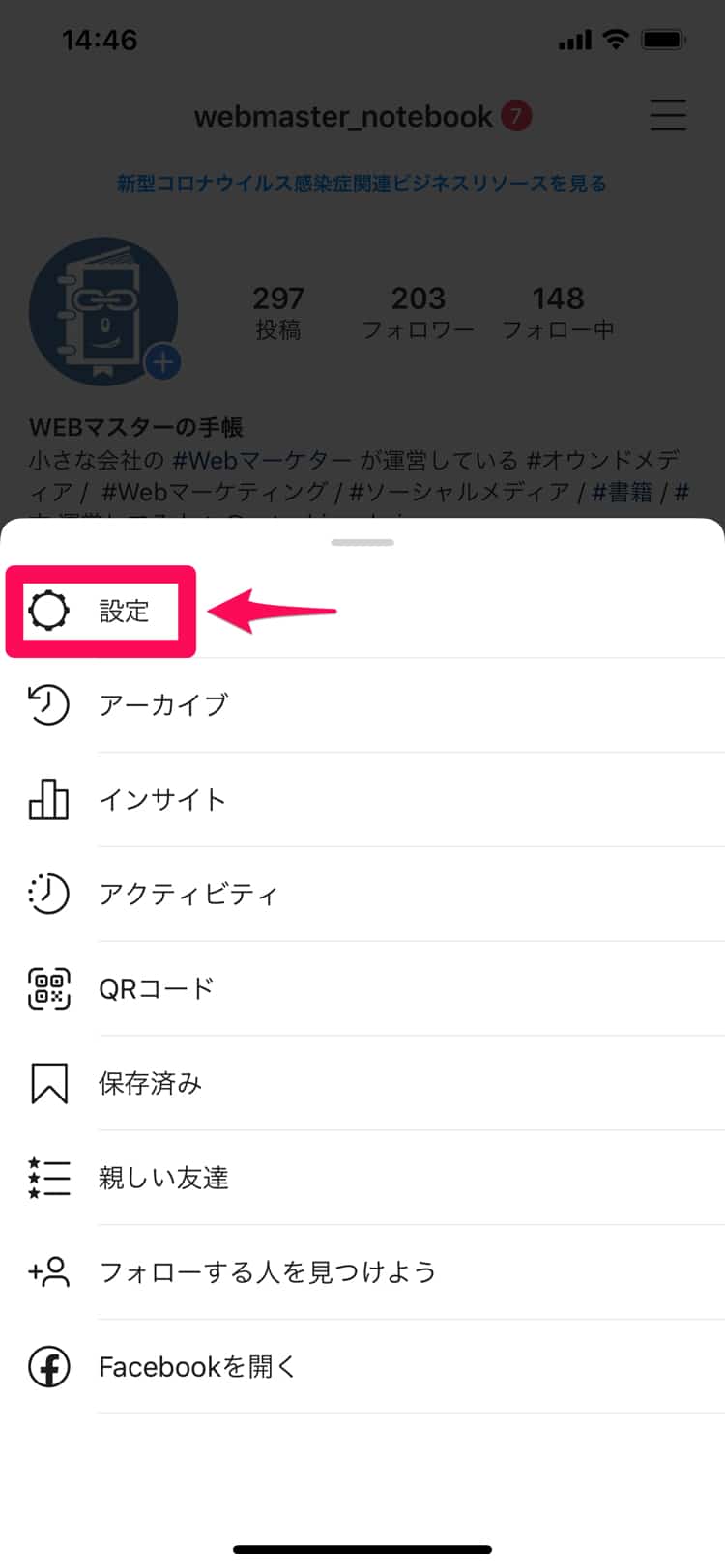
次に「プライバシー設定」を開きます。
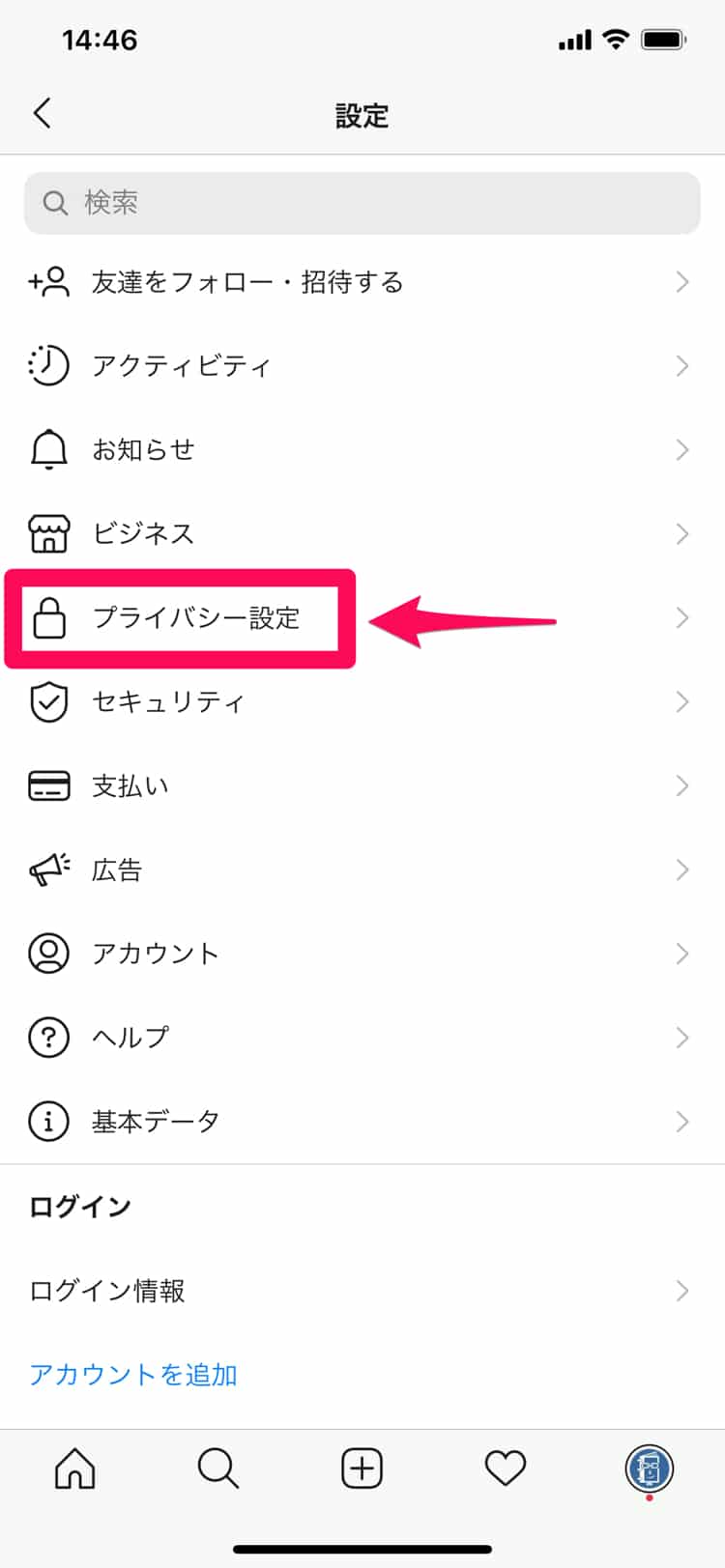
プライバシー設定を開いたら「タグ」を開きます。
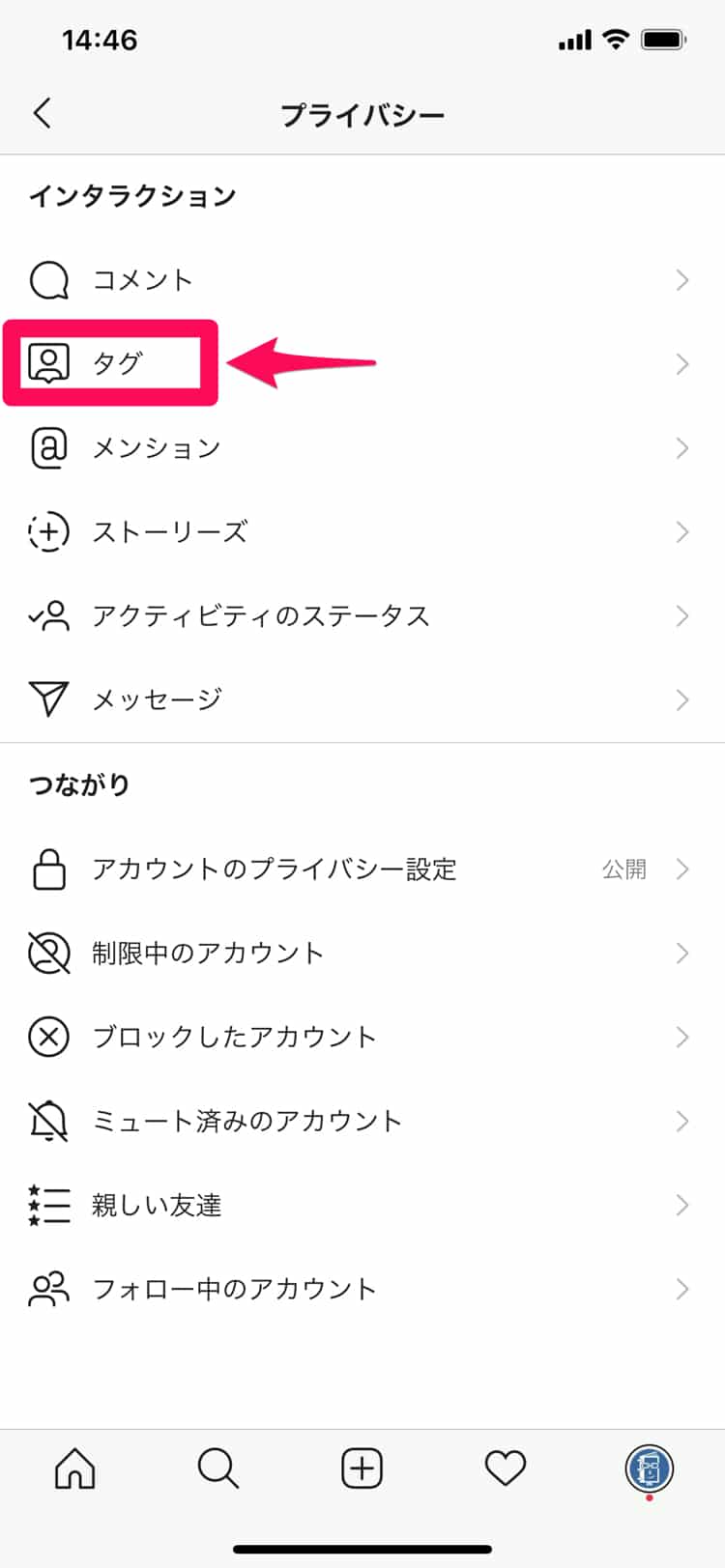
タグの設定画面が表示されるので「タグ付けされた投稿」の「タグ付けを手動で承認」をオンにしましょう。
タグ付けできるアカウント(タグ付けを許可する人)を制限する
次にタグ付けできるアカウントを制限する方法です。先程の「タグ」の設定画面で「タグ付けを許可する人」の設定を「フォローしている人」または「誰にも許可しない」に変更しましょう。
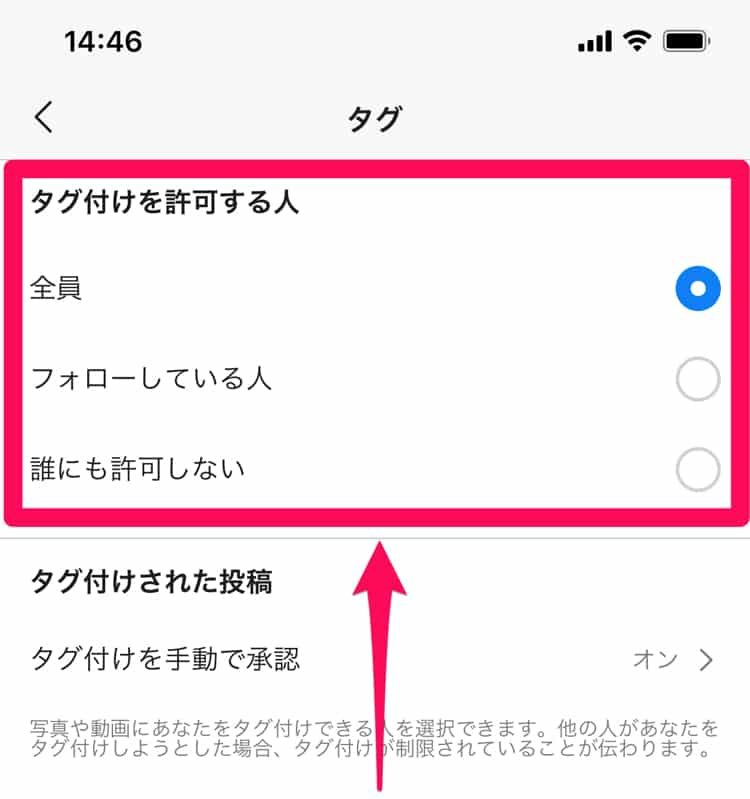
「フォローしている人」に設定をすると、あなたがフォローしているアカウントしか、あなたをタグ付けできなくなります。
「誰にも許可しない」に設定をすると、どのアカウントも、あなたをタグ付けすることができなくなります。
先ほども書きましたが、タグ付けできるアカウントを制限すると、企業アカウントで、自社商品の顧客やファンが、自社商品の写真を投稿するときに、企業アカウントや、ブランドアカウントをタグ付けすることができなくなってしまうので、注意してください。
勝手にタグ付けされた写真を削除する方法
最後に、勝手にタグ付けされてしまった写真を削除(非表示)にする方法も紹介しておきます。
削除するといっても、投稿自体を削除することはできません。あくまでも、あなたのアカウントの「タグ」タブから削除するだけです。
タグのタブで、タグ付けされた写真をタップします。
「タグ付けられたコンテンツ」の画面が表示されるので、画面の右上にある「編集」をタップします。

タグ付けられた投稿の「タグの管理」と「タグ付けられた投稿」が一覧表示されます。
タグ付けられた投稿の右にある「編集」をタップしてから、削除したい写真を選択します。選択後に、右下の「削除」をタップすれば、削除できます。削除はせずに非表示にしたい場合は「非表示にする」をタップしましょう。
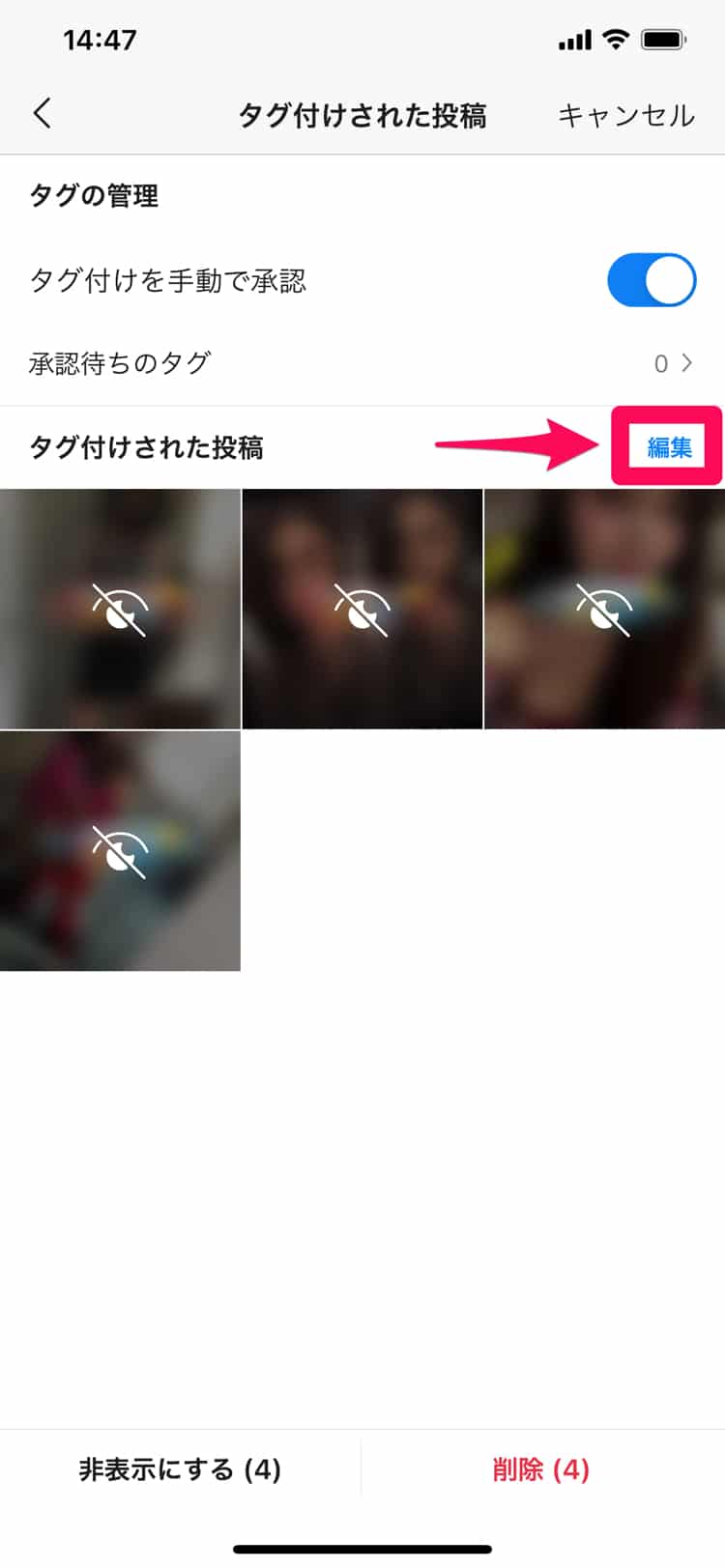
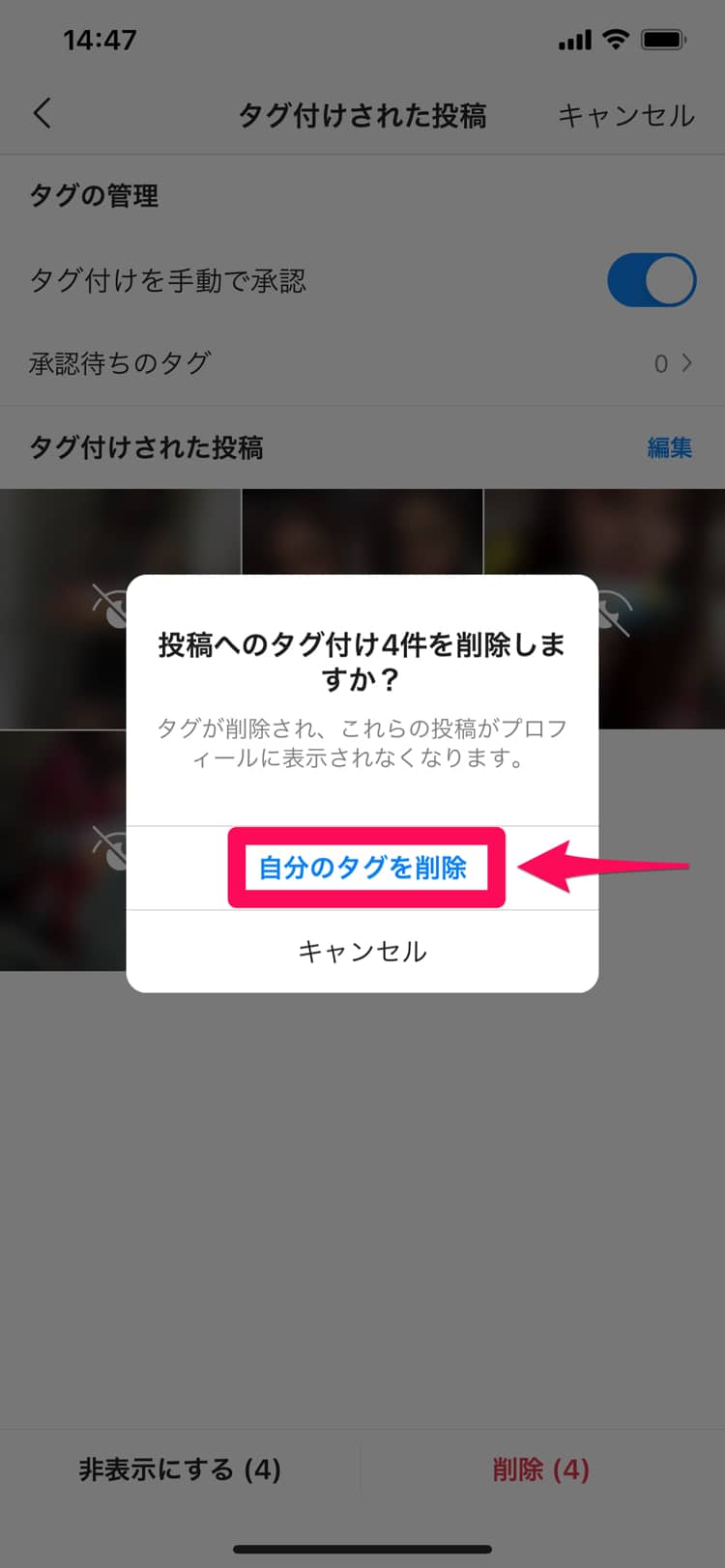
タグ付けられた投稿の画面で「タグ付けを手動で承認」のオンオフや「承認待ちのタグ」の確認もすることができます。
スパムの報告もしておこう
上記の設定だけでなく、スパムにタグ付けをされたら、Instagramにスパム報告もしておきましょう。
勝手にタグ付けられた、関係のない投稿の右上に表示されている「・・・」をタップして「報告」をタップします。
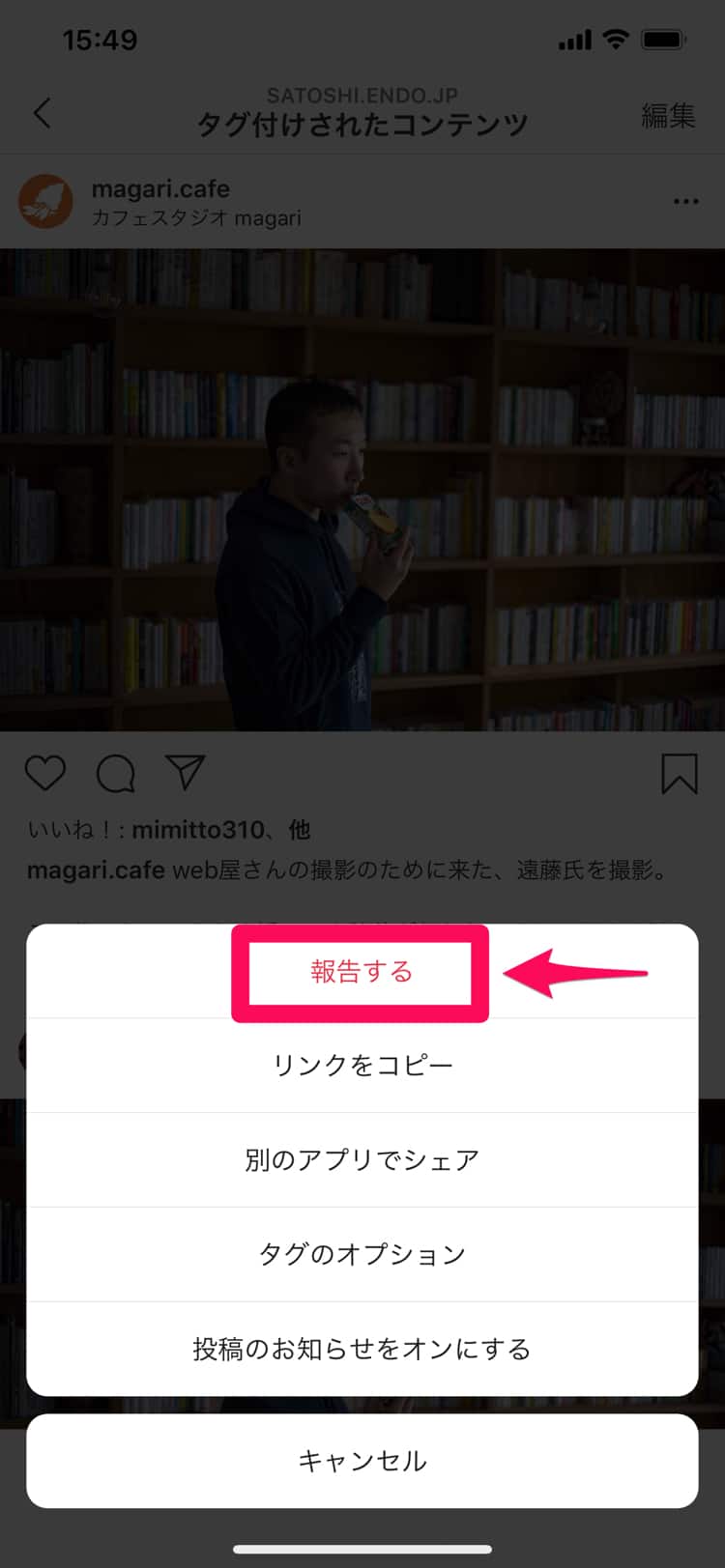
「スパムである」を選ぶと、Instagramにスパム報告をすることができます。スパム報告後には、タグ付けをしてきたアカウントのブロックなどもできます。